NetTraffic: نظارت بر ترافیک شبکه در زمان واقعی برای ویندوز 11/10
NetTraffic یک نظارت بر ترافیک شبکه بلادرنگ برای Windows 10/8/7 است. این نه تنها مفید است، بلکه استفاده از آن بسیار آسان است و انواع سفارشی سازی ها را ارائه می دهد. نمودارهای بلادرنگ ایجاد می کند و آمارهایی را نشان می دهد که هر ثانیه به روز می شوند. با استفاده از این ابزار شگفت انگیز می توانید به راحتی شبکه خود را کنترل کنید.
نظارت بر ترافیک شبکه در زمان واقعی
هنگامی که NetTraffic را دانلود کردید، می توانید به سادگی آن را بدون هیچ گونه نصبی اجرا کنید. از سینی سیستم شروع میشود و وقتی نماد NetTraffic را از سینی سیستم فشار میدهید، پنجره کوچکی را نشان میدهد که نمودارهای ترافیک بلادرنگ را نشان میدهد.
سه نمودار(Three graphs) به طور همزمان ترسیم می شود - سرعت دانلود(Download Speed) ، سرعت آپلود(Upload Speed) و مجموع(Total) . این نمودار کوچک به شما یک ایده متمایز در مورد وضعیت شبکه رایانه شما می دهد. اگر این پنجره را به عنوان یک مانع روی صفحه نمایش رایانه خود نمی بینید، می توانید آن را مانند ویجتی که همیشه نمایش داده می شود، روی صفحه سنجاق کنید. اما اگر بخواهید می توانید هر زمان که بخواهید این پنجره را مخفی کنید.
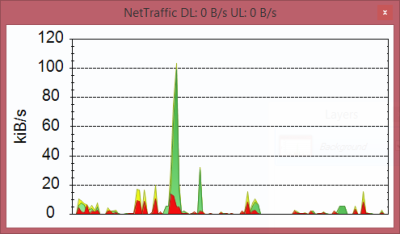
یکی دیگر از ویژگی های شگفت انگیز این نرم افزار، آمار(Statistics) عددی بلادرنگ است . می توانید آمار را از منوی زمینه باز کنید. آمار جزئیات مفید مختلف را نشان می دهد و به روز رسانی آنها را در زمان واقعی ادامه می دهد. چهار شمارنده(four counters) وجود دارد که یکی هر ساعت، دومی هر روز، سومی هر ماه و در آخر، چهارمی هر سال ریست میشود.
به غیر از آمار، NetTraffic همچنین می تواند نمودارها و(Charts and Tables) جداولی را ایجاد کند که داده های پهنای باند را نشان می دهد. نمودارها از نظر گرافیکی به خوبی ساخته شده اند و کاملاً قابل تشخیص هستند.
با NetTraffic حتی می توانید داده های تولید شده توسط برنامه را صادر یا وارد کنید و برای شروعی تازه، حتی می توانید تمام شمارنده ها را مجدداً تنظیم کنید. نرم افزار تا حد بسیار خوبی قابل تنظیم است.
به طور پیش فرض با ویندوز(Windows) شروع می شود ، اما اگر بخواهید می توانید این تنظیمات را تغییر دهید. فاصله به روز رسانی به طور پیش فرض 1000 میلی ثانیه است، اما می توان آن را نیز به یک مقدار سفارشی تغییر داد. از تنظیمات، میتوانید واسطهای شبکهای را که باید نظارت شوند انتخاب کنید، در غیر این صورت میتوانید روی کادر انتخاب « استفاده از(Use) همه رابطها» کلیک کنید تا تمام رابطهای شبکه موجود را نظارت کنید.
اگر در مورد ظاهر نمودار(appearance of the chart) صحبت کنیم ، می توانید شفافیت نمودار را انتخاب کنید و حتی می توانید رنگ اجزای مختلف نمودار را تغییر دهید. می توانید رنگ های پس زمینه و حتی واحدهای اندازه گیری سرعت را تغییر دهید. دو نوع نمودار وجود دارد که عبارتند از نمودار خطی(Line) و میله(Bar) ای که می توانید یکی از آنها را از تنظیمات انتخاب کنید.
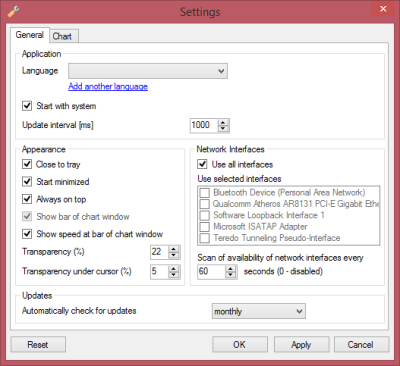
NetTraffic یک ابزار خوب برای نظارت بر شبکه با ویژگی های مفید و یک رابط مناسب است. برخی از ویژگی ها منحصر به فرد و بسیار غیر معمول هستند - و به طور کلی نرم افزار رایگان ضروری است.
دانلود رایگان NetTraffic
برای دانلود NetTraffic به اینجا(here)(here) بروید .
برای مشاهده برخی از ابزارهای رایگان نظارت بر پهنای باند(free Bandwidth Monitoring Tools) به اینجا بروید .(Go here to have a look at some free Bandwidth Monitoring Tools.)
Related posts
MAC Address Changer Tools رایگان برای Windows 11/10
Packet Sniffing Tools رایگان برای Windows 10 سیستم
چگونه به مبادله درایوهای هارد دیسک در Windows 10 با Hot Swap
Best رایگان Timetable software برای Windows 11/10
Best رایگان ISO Mounter software برای Windows 10
Best رایگان Calligraphy software برای Windows 10
Install and Update تمام نرم افزارها در یک بار با Ninite برای Windows 10
بهترین نرم افزار Music making رایگان برای Windows 10
Best رایگان 3D File Viewer software به نمایش 3D مدل در Windows 11/10
چگونه به Create and Print Address Labels در Windows 11/10
Download Dell SupportAssist software برای Windows 10
Best Free Screenplay Writing software برای Windows 10
نحوه تولید Guitar Fretboard Diagram در Windows 11/10
Best Laptop Cooling Software برای Windows 10
Freeplane mind mapping software رایگان برای Windows 10 است
Best Free Partition Manager software برای Windows 10
Internet Security Suite Software Best رایگان برای Windows 10
بالا 5 نرم افزار GoPro editing رایگان برای Windows 11/10
Best رایگان Video Conferencing software برای Windows 10
Best رایگان Digital Diary software برای Windows 11/10
